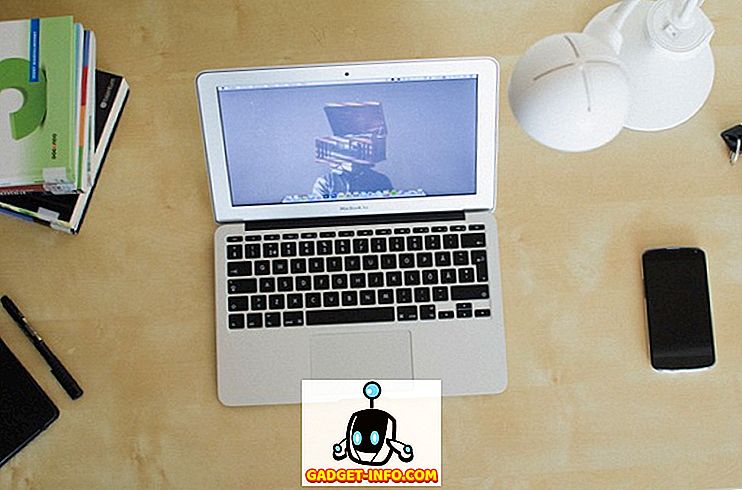Käytän Windows 7: ää työpöytälaitteessani ja törmäsin harmittavana ongelmana toisena päivänä. Yritin muodostaa yhteyden langattomaan verkkoon kotona, kuten tavallisesti, mutta en voinut muodostaa yhteyttä. Sain seuraavan virhesanoman:
Windows ei pysty muodostamaan yhteyttä valittuun verkkoon

Outo ongelma! Minulla on myös ollut tämä virhe kerran ennen asennusta Windows 7 uuteen tietokoneeseen ja se kieltäytyi muodostamasta yhteyttä langattomiin verkkoihin. Yritin muistaa kaiken, mitä olin tehnyt korjataakseni edellisen ajan ja sain lopulta asioita jälleen. Listaa kaikki menetelmät, joilla voit yrittää korjata langattoman yhteyden ongelman.
Vapauta / uusitse IP-osoite
Voit ensin yrittää vapauttaa ja uudistaa IP-osoitteen, jos se on vain IP-osoitteen ongelma. Voit tehdä tämän kahdella tavalla. Voit yrittää yksinkertaisesti käynnistää tietokoneen uudelleen tai käynnistää muutaman komennon komentokehotteesta. Tai voit kokeilla molempia.
Voit suorittaa komennot napsauttamalla Käynnistä-painiketta ja kirjoittamalla sitten CMD : n hakukenttään. Paina Enter ja saat komentorivin valintaikkunan. Kirjoita nyt nämä kaksi komentoa:
ipconfig / release ipconfig / uu

Sinun pitäisi nähdä jotain sellaista, mitä minulla on edellä kuvassa, mutta sen sijaan, että sanoin Ethernet-sovitin, se sanoo langattoman verkkolaitteen. Jos saat jonkin verran virhettä, kun yrität vapauttaa tai uudistaa DHCP-palvelimeen, voi olla ongelma langattomalla reitittimellä, joka on toinen asia.
Käynnistä langaton reititin uudelleen
Toinen asia on yrittää käynnistää langaton reititin uudelleen, jos voit käyttää sitä. Jos yrität muodostaa yhteyden jonkun muun langattomaan reitittimeen tai hotspotiin esimerkiksi lentokentällä, et selvästikään pysty tekemään tätä, ja ongelma saattaa silti olla tietokoneen kanssa. Voit ohittaa tämän osan ja lukea, jos tämä on skenaario.
Muussa tapauksessa mene eteenpäin ja katkaise reititin kokonaan ja odota sitten noin 30 sekuntia ja käynnistä se uudelleen. Langattomat reitittimet ovat tunnettuja siitä, että niillä on kaikenlaisia outoja yhteysongelmia ja suurin osa ajasta voidaan korjata yksinkertaisesti käynnistämällä uudelleen.
Poista langattoman reitittimen suojaus käytöstä
Riippuen siitä, millaista langatonta korttia sinulla on ja langattoman reitittimen suojausasetuksia, voi olla, että et yksinkertaisesti voi muodostaa yhteyttä, koska reitittimen suojaussalaus on liian kehittynyt ja verkkokortti ei tue sitä.
Jotta voit testata tämän, yritä sammuttaa tai poistaa käytöstä langattoman reitittimen suojaus väliaikaisesti, jos haluat nähdä, voitko muodostaa yhteyden. Sinun täytyy kirjautua reitittimeen ja mennä langattoman verkon asetussivulle ja valita joko Ei mitään tai Poista käytöstä.

Jos pystyt muodostamaan yhteyden, se on periaatteessa turvallisuusasetusten ongelma. Saatat joutua päivittämään verkkokortin ohjaimet tai saatat joutua päivittämään käyttöjärjestelmäsi uusimpaan huoltopakettiin. Varmista esimerkiksi, että käytössäsi on Windows XP SP3, jotta voit muodostaa yhteyden uusimpiin langattomiin reitittimiin.
Päivitä verkkokorttiohjaimet
Jos laitteiden välillä on turvallisuusongelma, päivitä verkkokorttisi ohjaimet. Uusimmat ohjaimet voivat tukea langattoman reitittimen korkeampaa salausta ja mahdollistaa sen vuoksi yhteyden muodostamisen.
Vaikka olisit ostanut tietokoneen äskettäin, on aina hyvä mennä suoraan verkkokortinvalmistuksen verkkosivustolle ja ladata ohjain sieltä. Näet verkkokorttisi tarkan mallin valitsemalla Käynnistä, Ohjauspaneeli, Järjestelmä ja napsauttamalla vasemmassa valikossa Laitehallinta.

Laajenna Verkkosovittimet ja saat luettelon kaikista tietokoneen verkkosovittimista. Sen pitäisi olla yritys ja mallinumero itse luettelossa. Varmista, että asennat oikean version sen mukaan, mitä käyttöjärjestelmää käytät.
Kytke Network Discovery päälle
On tapauksia, joissa tietokoneesi muuttaa jotenkin asetuksia ja sinulla ei ole aavistustakaan siitä, miten. Yksi niistä voisi olla Network Discovery, jonka avulla Windows voi puhua ja muodostaa yhteyden muihin tietokoneisiin ja verkkolaitteisiin. Varmista, että se on käytössä, siirry Ohjauspaneeliin ja napsauta Verkko- ja jakamiskeskusta. Napsauta vasemmanpuoleisessa ruudussa Muuta edistyneitä jakoasetuksia .

Varmista nyt, että valintanappi, jolla Verkon etsintä otetaan käyttöön, on valittuna.

Jos se poistettiin käytöstä jostain syystä, se olisi voinut aiheuttaa ongelman, jossa et voinut muodostaa yhteyttä langattomaan verkkoon tai jopa ongelmaan, jossa langatonta verkkoa ei voitu nähdä luettelossa.
Käytä Network Troubleshooter -ohjelmaa
Windowsissa on hieno pieni vianmääritystyökalu Windows 7: ssä, joka voi myös korjata ongelmasi. Sitä kutsutaan verkon vianmääritysohjelmaksi, ja voit käyttää sitä napsauttamalla hiiren kakkospainikkeella tehtäväpalkissa olevaa langattoman verkon kuvaketta ja valitsemalla Vianmääritysongelmat .

Näyttöön tulee valintaikkuna, joka yrittää havaita verkko-ongelmia.

Jos tämä ei korjaa ongelmaa, jatka lukemista ja toivottavasti löydät ratkaisun pian!
Windows XP ja Jaettu salaus
Jos sinulla on tämä ongelma Windows XP: ssä, se voi olla ongelma, jossa langaton reititin on avoin jaettu salaus avoimen salauksen sijaan. Voit kiertää tämän lisäämällä langattoman verkon manuaalisesti tietokoneeseen. Voit tehdä tämän valitsemalla Ohjauspaneeli ja sitten Verkkoyhteydet. Napsauta hiiren kakkospainikkeella langatonta verkkosovitinta ja valitse Ominaisuudet .

Napsauta sitten Langattomat verkot -välilehteä ja napsauta Lisää- painiketta.

Lopuksi mene eteenpäin ja kirjoita langattoman reitittimen SSID- tunnus ja määritä Verkkotodennus jaettu . Oletusarvo on oletusarvoisesti Avoin, kuten alla olevassa kuvassa, joten sinun täytyy vaihtaa se Jaettu. Poista myös valintaruutu, joka kertoo, että " Tämä avain on annettu minulle automaattisesti ".

Kirjoita verkkoavain manuaalisesti ja valitse OK. Jos tämä on ongelma, olet nyt yhteydessä langattomaan verkkoon. Se on hieman ärsyttävää, mutta se toimii. Joten mikään muu ei toimi sinulle, etkä ole varma, millaista salausta reititin käyttää ja olet Windows XP: ssä, anna tämä kuva.
Langattomat USB-sovittimet
Jos käytät langatonta dongle-laitetta tai jotakin langatonta sovitinta, joka yhdistää tietokoneeseen USB: n kautta, ongelma liittyy todennäköisesti itse laitteeseen. Näillä langattomilla USB-sovittimilla on ongelmia, koska ne on liitetty USB-porttiin.
Seuraavassa on muutamia asioita, joita voit kokeilla tällaisia sovittimia varten:
1. Sammuta tietokone kokonaan ja irrota se pistorasiasta! Kyllä, irrota se! Kytke se takaisin päälle ja katso, voitko muodostaa yhteyden.
2. Kokeile langattoman sovittimen USB-porttia.
3. Poista kaikki USB-laitteet Device Managerista ja anna tietokoneen asentaa ne uudelleen
4. Päivitä USB-sovittimen ohjaimet
Poista tietoturvaohjelmisto
Viimeisenä keinona ongelma voisi liittyä jonkinlaiseen tietoturvaohjelmistoon. Tämä koskee erityisesti yrityskoneita, joissa on Symantec Endpoint Protection tai jokin muu turvaohjelmisto. Jos voit, yritä poistaa se ja nähdä, jos korjaat ongelmasi.
Muita kokeiltavia ja poistettavia ohjelmia ovat Microsoft Security Essentials ja kaikenlaiset Norton-ohjelmistot. Jos havaitset tämän ongelman, kokeile toista tuotetta tai yritä asentaa se uudelleen.
Nämä ovat melko paljon kaikkia mahdollisia ratkaisuja, joita voisin löytää tässä langattomassa kysymyksessä. Jos jotain muuta toimi sinulle, lähetä kommentti täällä ja kerro meille! Jos sinulla on edelleen ongelmia, kerro meille asetukset ja yritämme auttaa. Nauttia!